

By バーノン・ロデリック, Last updated: December 16, 2019
私はどこかで間違いを犯したに違いない。私は知っていたが、私は正確にどこにいるのか分からない。 私が知っていることは、私が台無しになったことだけです。 私のiPhoneは素晴らしいことをしていました。突然私は多くの問題を経験していて、それをリセットしました。 それはちょうど私に起こります。
どのように私はこのことを復元するのですか? 私はかなりここでそこにいくつかの場所でそれをバックアップしたと確信していますが、それは私の知識の程度についてであり、それはそれ以上に進んでいません。 ちょっとした助けがあれば本当に感謝してもらえます。それがなくてもiPhoneを実際に稼働させることができるかどうかはわかりません。
iCloudまたはiTunesバックアップからiPhoneを復元するお客様はそれについてもっと知っていますか? できるだけ早くこれを復元する方法を教えてください。 ありがとう!
さて、この記事では、 iCloudまたはiTunesバックアップからiPhoneを復元する.
パート1。 iPhoneについてもっと知るビデオガイド:バックアップからiPhoneを取得する方法パート2。 なぜお客様がお客様の情報を失った多くの理由パート3。 ベストレコメンデーション-FoneDogツールキットパート4。 iCloudを使用したiPhoneの復元パート5。 iTunesを使ってiPhoneを復元する
人々はまた読む解決済み! 写真をiCloudにバックアップする方法に関するソリューションiPhoneで連絡先をバックアップする3の方法
iPhoneは今日、市場で入手可能な最も強力なスマートフォンの1つであり、多くのユーザーにとって大変好評です。 iPhoneの新しいモデルや新しいモデルが毎年リリースされるにつれて、彼らの要求は引き続き技術に追いついており、どんなところでも減速しているようには見えません。新しいモデルが出てきても、それはありません古いモデルのいくつかがまだ多くの人々によって使用されているのを見て驚くことですが、結局、彼らの多くは今日までApple iPhone 4や5Sを使い続けています。 彼らはまだ素晴らしい携帯電話ですが、それは彼らが減速しているか、メモリがいっぱいであるか、またはシステム全体の再フォーマットまたはリセットを正当化する可能性のある他の問題である可能性があります。徹底的な再フォーマットが、お客様のすべての電話に問題があります。 もちろん、再フォーマットすることに決めた場合、これは間違いなくデータの損失につながります。 何故ですか? まあ、お客様は本質的に電話機全体をきれいにして工場出荷時の設定に戻します。つまり、ユニットがまったく新しいものであることを意味します。もちろん、再フォーマットによるデータの損失は、ここでの情報は、そのように不幸にも、以下のようなデータを失う可能性のある理由があります。
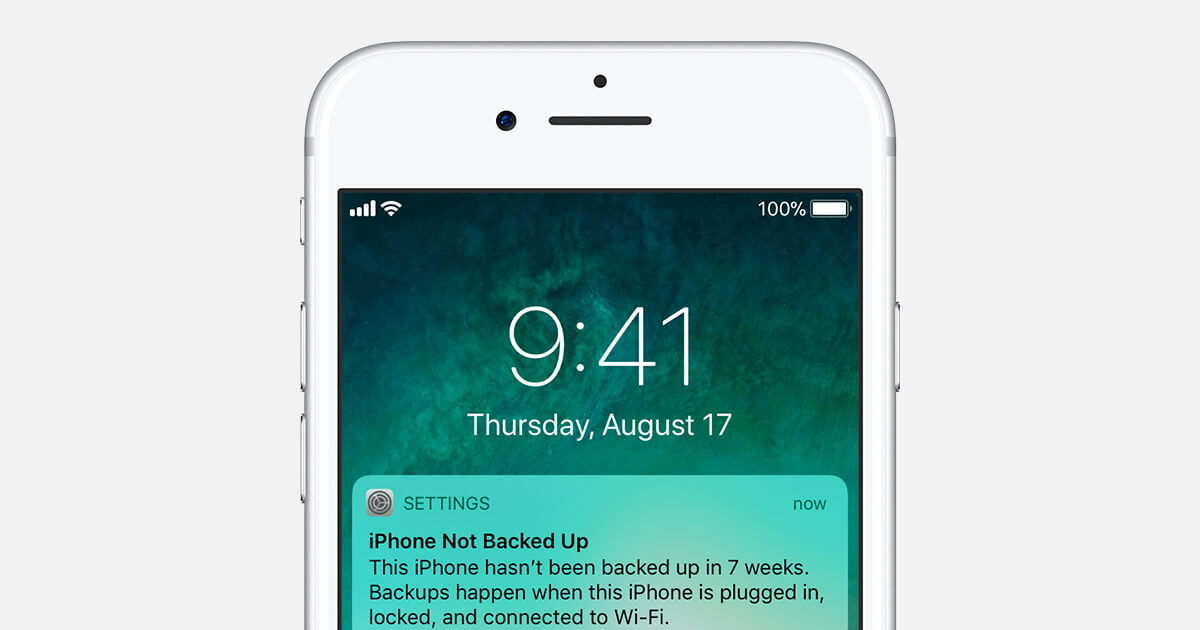
お客様が通常は人々を慌てるようにすることを意味しなかったいくつかの情報を削除する。 いくつかの情報は、間違いのために簡単に検索することはできませんが、バックアップポイントからの復元はお客様を助けることができるかもしれませんし、情報を回復するさまざまな方法があるかもしれません。
なぜいくつかのエラーが発生する理由は不明ですが、何らかのエラーやデータの損失を経験することは不可能ではありません。バックアップがある限り、欠落しているデータの最後ではないことがわかります。
さて、お客様は自分のビジネスを気にかけていたので、いつものようにインターネットをサーフィンし、お客様の手がスリップすると、電話が床に落ちて来て、お客様はそれを手に入れようと急いでいます。
画面が割れたり点滅したりしていないものの、何かが気分が悪いとデータの一部が壊れてしまい、その情報が途切れることがありました。 再フォーマットを手伝ってください!
iOSのアップデートは本当に電話を変えることができますし、変更の多くはより良いものですが、実際にはiOSアップデートで電話機をほとんど使用できないようなエラーが発生し、データの消失も可能です。
新しいiPhoneに変更したりアップグレードしたりするときは、通常、古いファイルの一部がお客様と一緒に取得されるようにしたいと思うでしょう。 もちろん、それが邪魔にならない時がありますが、他の時には、データの損失がお客様の問題の中で最も少ないと言いましょう。
上記の項目以外にもまだいくつかの理由がありますが、これまでのところ、ほとんどの人が回答したいデータが失われる主な原因です iPhoneを復元する バックアップから削除するか、いくつかの問題のために再フォーマットすることを好みます。 既知の方法のいくつかを使用して復元する方法についての簡単なガイドです:
FoneDogによるiOSデータのバックアップと復元 iPhoneまたはAndroidユニットのサポート専用のプログラムです。 ファイルをバックアップし、いつでも更新できる情報を使用して復元することができます。プロセスは非常に簡単で、iPhoneをバックアップおよび復元するためのハウツーガイドを実行している限り、その場合、情報をiPhoneまたは新しいiPhoneに戻す際の問題。 詳細については、当社のWebサイトをご覧ください。

お客様が実際にiPhoneの適切な設定を行ったと仮定した場合、iCloudアカウントにサインアップし、いくつかのファイルを自分のパーソナルクラウドにバックアップした可能性があります。 それは素晴らしいですし、通常は復元するためにほとんどの人が参照する主な方法の1つです。 iCloudを使用してiPhoneを復元するのは簡単です。以下の手順で行うことができます。
ステップ1:再フォーマットを完了してください。この時点以降、実行可能なバックアップがない場合は、このことを再考することをお勧めします。ただし、すべてがiCloudに設定されていることを確信している場合は、進めてください。
ステップ2:お客様は覚えている人のために、それがまったく新しいように電話機を設定するように招待されます、それはいくつかの言語を通過する "こんにちは"ページから始まります。 次の画面は言語を選択することです。続行したい言語を選択します。
ステップ3:ここからお客様の国または地域を選択してください。
ステップ4:ここからお客様のWiFiに接続してください。お客様はただちにエリア内の既存のWi-Fiを選択し、パスワードを入力します。

ステップ1:多くの選択肢がある「Apps and Data」セクションに到達するまで続けてください。ただし、「iCloudからリストア」に注意を向ける必要があります。 お客様の本能に従って、そのオプションを選択してください。
ステップ2:iCloud Apple IDとパスワードを入力します。 契約の条項を読んで、準備ができたら「同意する」をクリックするだけです。ステップ3:そこから、使用するバックアップを選択することができます。これは、ほとんどのユーザーにとって最新のものです。それ以外の場合は、自分に合ったものを選択できます。
手順4:iCloudが電話機の復元を完了して完了するまで待ってください。これは、iCloudが復元する必要があるデータの量によっては数分かかる場合がありますのでご注意ください。
処理中にWi-Fiの電源を切ったり、接続を解除したりしないでください。エラーが発生することがあります。
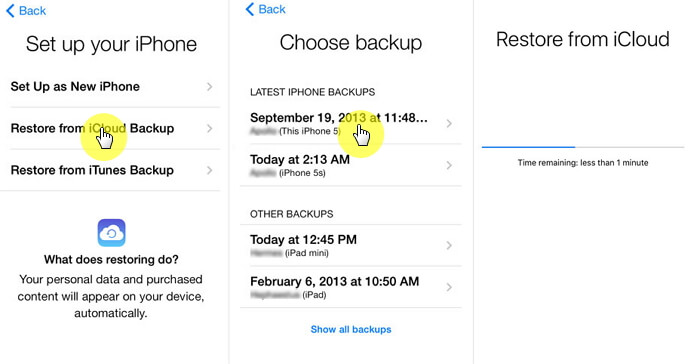
古いファイルを選択した場合、そのバックアップが作成された後に収集した更新情報が失われる可能性があることに注意してください。すべてが正常であると仮定すると、情報は携帯電話に戻り、ほとんどの問題は解決されます。欠落データの一部とともに。 今、お客様がiCloudアカウントを持っていないか、それがお客様のiPhoneにとって十分に最新のものであると確信していないと想像してみましょう。それはまったく問題ではありません。お客様への関心。
iTunesは、今日利用可能なiPhoneやAppleデバイスの最も強力な支持者の1人です。 お客様が知りませんでしたお客様のために、それはお客様のiPhoneをiTunesに接続するたびに、それが同期し、それが実際には、いつでもかなり多くを復元するために使用することができます電話全体のバックアップを作成します。そのような場合は、以下の手順に従ってiPhoneまたはiPhoneに情報を復元してください。
ステップ1:お客様のiPhoneをコンピュータやラップトップにiTunesで接続します。
ステップ2:iTunesを起動します。
ステップ3:電話とiTunesはいつものように同期し、同期処理が完了したら電話アイコンを選択すると、「要約」オプションが表示されます。
ステップ4:自動バックアップ機能にチェックを入れていることを確認してください。そうしないと、このプロセスがうまくいかない場合があります。
ステップ5:再フォーマットを完了したと仮定して、ここから「Restore Backup」をクリックするか、まだ実行していない場合は、このページの「Restore on Factory Settings」をクリックすることもできます。
ステップ6:復元を確認するメッセージが表示され、「復元」を押すだけで完了します。 複数のオプションがある場合は、バックアップのリストが表示されます。
ステップ7:携帯電話のロックが解除されていて、パスコードがある場合、iTunesはパスコードを入力して確認します。これはほとんどのユーザーにとって問題ではありません。
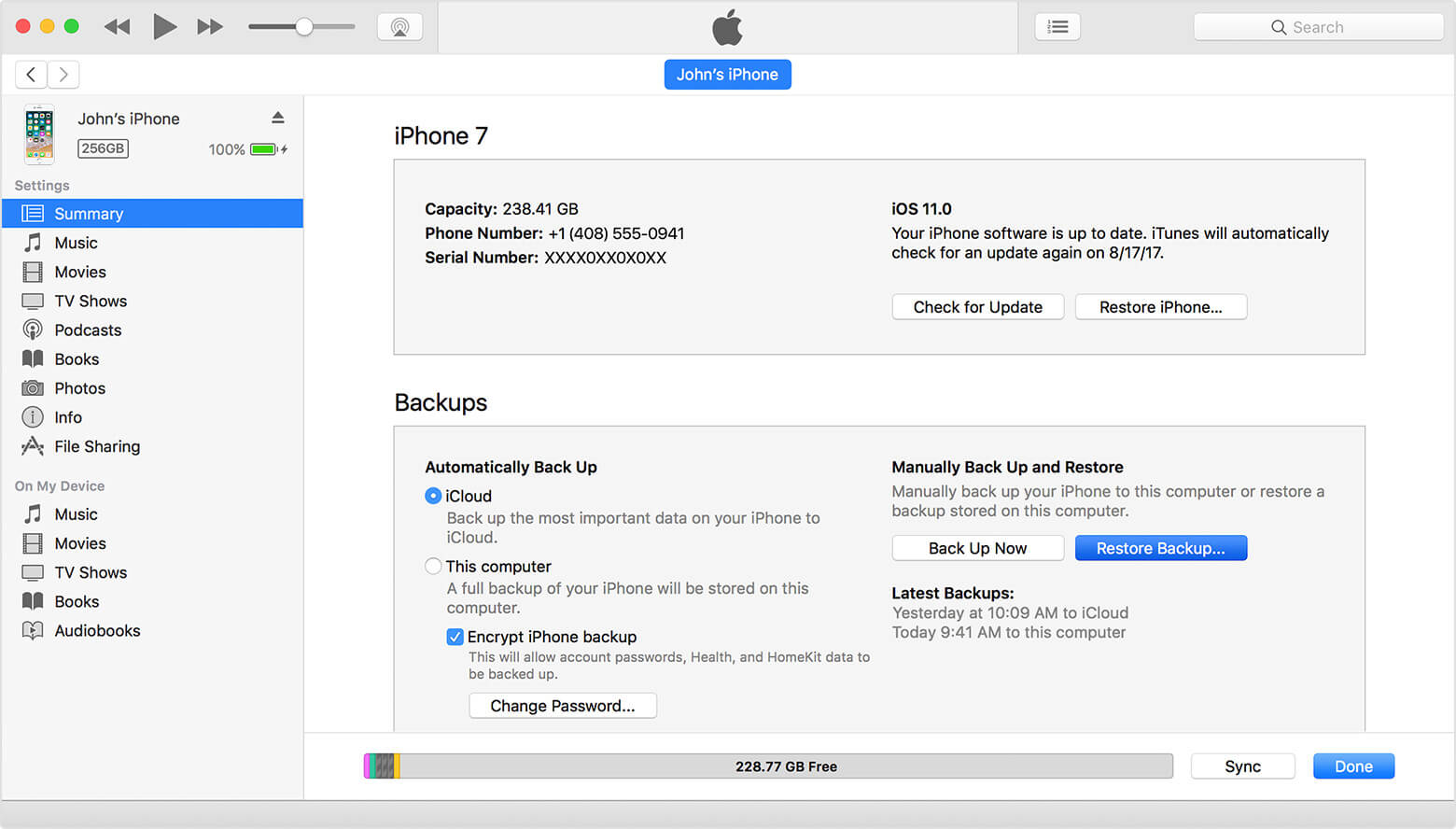
これで、お客様は完了し、紛失した可能性のあるすべてのデータを持っているはずです。 上記の両方の手順は、iCloudまたはiTunesのいずれかに最新のバックアップがある場合に最もよく使用されます。 だからここで学ぶべき教訓があったら、常にバックアップファイルを更新して、最悪の場合のシナリオに備えて常に準備しておく必要があります。iTunesとiCloudの両方で何らかの問題が発生している場合は、お客様の問題にはまだ解決策があると心配しないでください。
コメント
コメント
人気記事
/
面白いDULL
/
SIMPLE難しい
ありがとうございました! ここにあなたの選択があります:
Excellent
評価: 4.6 / 5 (に基づく 65 評価数)